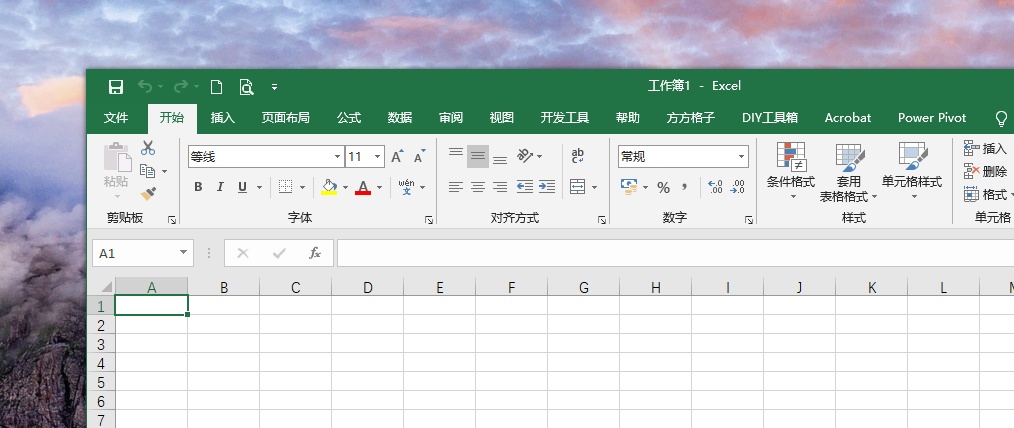
已知条件:有一个二维数组,每一行数据有对应的评价等级。
如图:
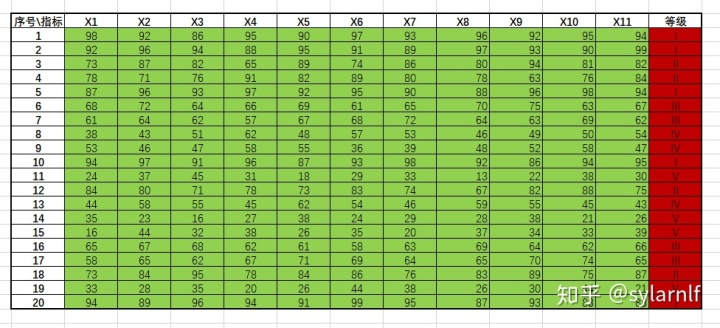
问题:
1、统计各个等级对应数据量,汇总等级所对应的所有数据。
2、求上一步数据的平均值。
1)常规做法
根据数据形式,可以手工提取数据然后重新汇总统计,得出结果。
2)自动化方法
插件:方方格子
Step1:选中数据表格所有区域(包括指标栏、序号栏)
Step2:Excel插件 方方格子-数据分析-统计与分析-分类汇总
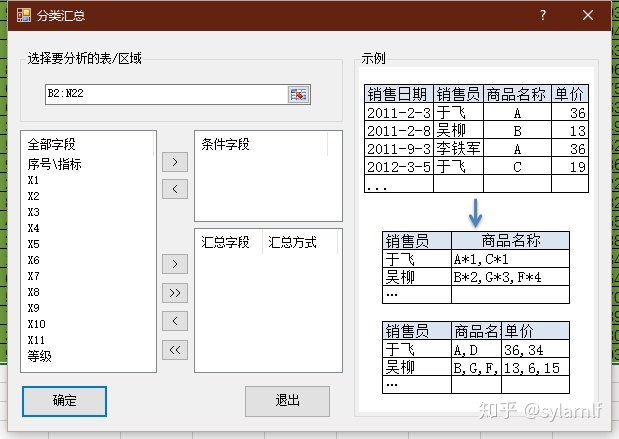
Step3:在全部字段区域选择等级,点击条件字段区域旁箭头,导入条件;点击X1,按住Shift点X11,全选指标数据,点汇总字段区域旁箭头,导入数据;在汇总方式下方,每个指标对应的方式点右键,选择“设为连接”(同上步可用shift全选方式);点击确定,会自动打开新建Sheet文件。
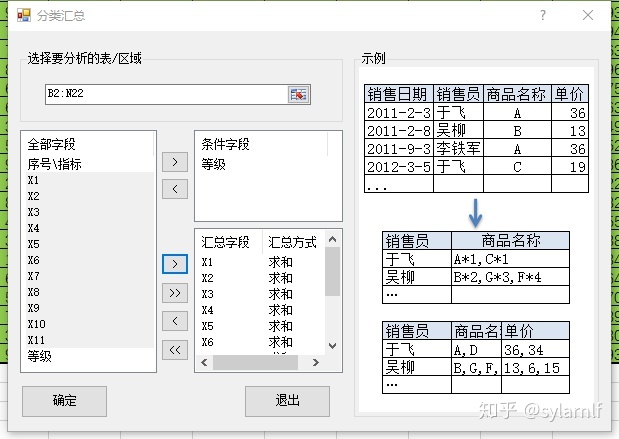

Step4:根据数据连接情况,可以直接看出数据不同等级的数据量。选中数据区域,单击方方格子-统计与分析-单元格内统计;选择求平均值;会自动将该单元格数据变为平均值。(建议此步操作前先将数据备份一次。)
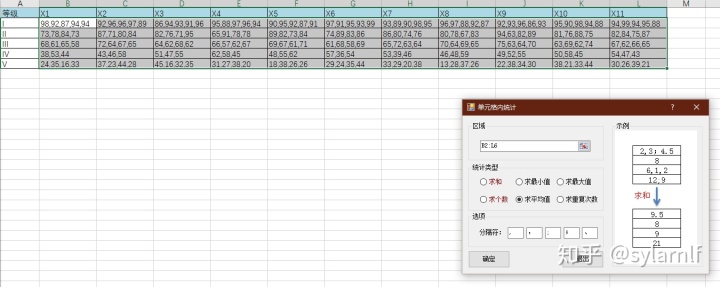

完结。




















 1657
1657

 被折叠的 条评论
为什么被折叠?
被折叠的 条评论
为什么被折叠?








